如何在Win10上设置程序兼容性模式 Win10兼容性设置详细步骤及注意事项。
更新时间:2023-05-01 17:30:36作者:xiaoliu
如何在Win10上设置程序兼容性模式,在使用Windows 10的过程中,有时我们会遇到一些老的软件或游戏无法在新系统中正常运行的问题,这时我们需要通过设置程序兼容性模式来解决问题。接下来本文将给大家详细介绍Win10兼容性设置的步骤及注意事项,让大家轻松解决这一问题。
1、在桌面上选择提醒兼容问题的软件,操作电脑鼠标右键点一下该软件,选择打开“属性”。
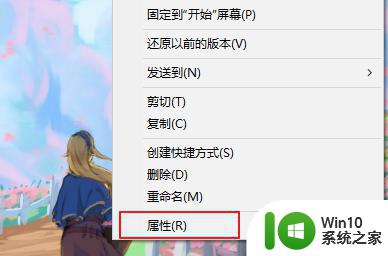
2、随后在打开的界面中,切换到“兼容模式”下。
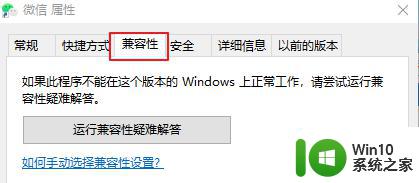
3、启用“以兼容模式运行这一程序”,随后自主选择必须的兼容模式,例如Windows7。

4、进行以上设置后,点一下“确定”按键保存就可以。下面打开软件就会以兼容模式运行了。
通过设置Win10的程序兼容性模式,我们可以让一些老旧的程序在新系统下正常运行,方便我们进行工作和使用,同时也可以避免出现一些兼容性问题。进行兼容性设置时,需要谨慎操作,注意不要搞错程序的版本号和兼容性设置的相关选项,以免出现其它问题。通过一些有效的兼容性设置,我们可以轻松解决许多操作系统兼容性方面的问题。
如何在Win10上设置程序兼容性模式 Win10兼容性设置详细步骤及注意事项。相关教程
- win10系统兼容性设置在哪设置方法 win10如何设置程序兼容模式
- win10正式版兼容性运行设置方法 win10正式版兼容性如何设置
- win10程序属性没有兼容性选项解决步骤 win10不兼容软件怎么办
- win10开启兼容性的详细步骤 win10兼容性如何开启
- win10兼容性视图设置在哪里 win10兼容性视图设置在哪个菜单
- win10设置文件兼容性的方法 win10文件兼容性在哪里设置
- Windows10游戏兼容性设置教程 Windows10运行游戏兼容性的步骤和方法
- w10系统兼容模式怎么设置 如何在win10中设置系统兼容模式
- win10应用程序属性中不出现兼容性选项的解决方法 win10应用程序属性中没有兼容性选项怎么办
- win10软件兼容设置方法 win10软件兼容性设置教程
- win10开启兼容模式的方法 win10ie浏览器怎么设置兼容性
- win10系统firefox浏览器的兼容性在哪设置 如何在win10系统上设置firefox浏览器的兼容性
- 蜘蛛侠:暗影之网win10无法运行解决方法 蜘蛛侠暗影之网win10闪退解决方法
- win10玩只狼:影逝二度游戏卡顿什么原因 win10玩只狼:影逝二度游戏卡顿的处理方法 win10只狼影逝二度游戏卡顿解决方法
- 《极品飞车13:变速》win10无法启动解决方法 极品飞车13变速win10闪退解决方法
- win10桌面图标设置没有权限访问如何处理 Win10桌面图标权限访问被拒绝怎么办
win10系统教程推荐
- 1 蜘蛛侠:暗影之网win10无法运行解决方法 蜘蛛侠暗影之网win10闪退解决方法
- 2 win10桌面图标设置没有权限访问如何处理 Win10桌面图标权限访问被拒绝怎么办
- 3 win10关闭个人信息收集的最佳方法 如何在win10中关闭个人信息收集
- 4 英雄联盟win10无法初始化图像设备怎么办 英雄联盟win10启动黑屏怎么解决
- 5 win10需要来自system权限才能删除解决方法 Win10删除文件需要管理员权限解决方法
- 6 win10电脑查看激活密码的快捷方法 win10电脑激活密码查看方法
- 7 win10平板模式怎么切换电脑模式快捷键 win10平板模式如何切换至电脑模式
- 8 win10 usb无法识别鼠标无法操作如何修复 Win10 USB接口无法识别鼠标怎么办
- 9 笔记本电脑win10更新后开机黑屏很久才有画面如何修复 win10更新后笔记本电脑开机黑屏怎么办
- 10 电脑w10设备管理器里没有蓝牙怎么办 电脑w10蓝牙设备管理器找不到
win10系统推荐
- 1 番茄家园ghost win10 32位官方最新版下载v2023.12
- 2 萝卜家园ghost win10 32位安装稳定版下载v2023.12
- 3 电脑公司ghost win10 64位专业免激活版v2023.12
- 4 番茄家园ghost win10 32位旗舰破解版v2023.12
- 5 索尼笔记本ghost win10 64位原版正式版v2023.12
- 6 系统之家ghost win10 64位u盘家庭版v2023.12
- 7 电脑公司ghost win10 64位官方破解版v2023.12
- 8 系统之家windows10 64位原版安装版v2023.12
- 9 深度技术ghost win10 64位极速稳定版v2023.12
- 10 雨林木风ghost win10 64位专业旗舰版v2023.12